如何在Excel中使用文本函数提取人员信息
来源:网络收集 点击: 时间:2024-03-06【导读】:
Excel是我们常常会使用的办公软件之一,它的主要功能是帮助我们制作表格,但是有不少用户反映说不知道如何在Excel中使用文本函数提取人员信息,那么遇到这个问题该怎么办呢,如果你不知道的话,那就赶紧看看小编整理的解决方法吧!方法/步骤1/9分步阅读 2/9
2/9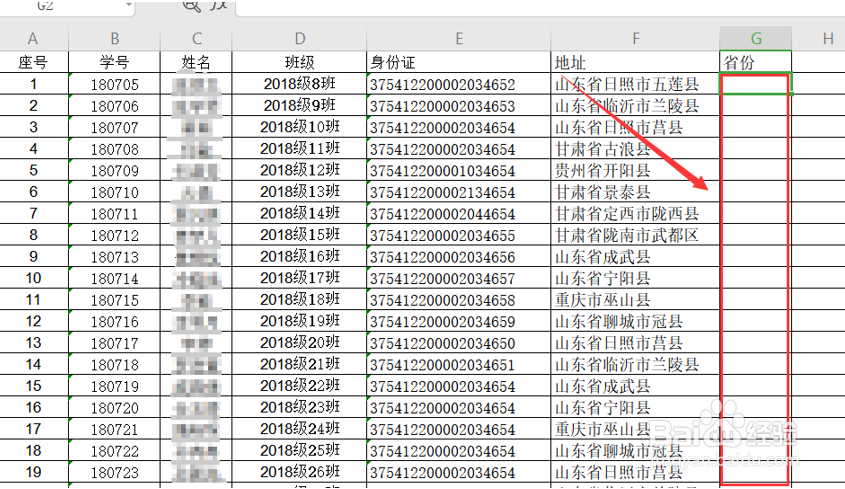 3/9
3/9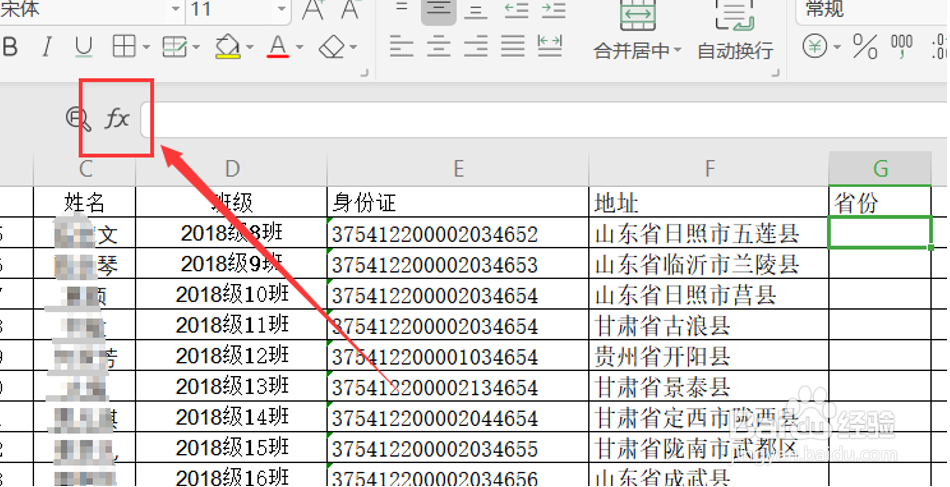 4/9
4/9 5/9
5/9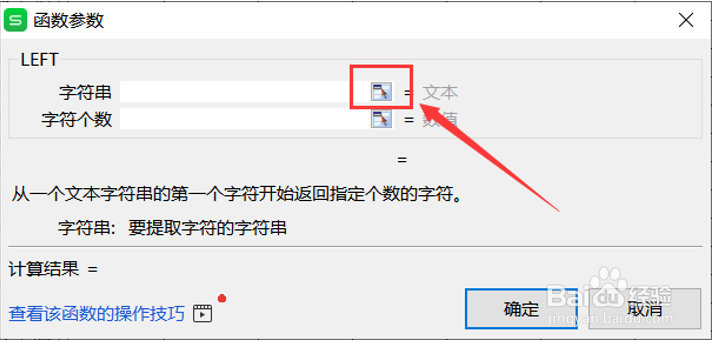 6/9
6/9 7/9
7/9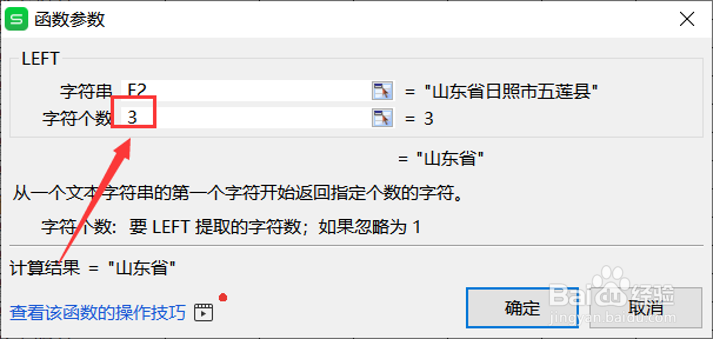 8/9
8/9 9/9
9/9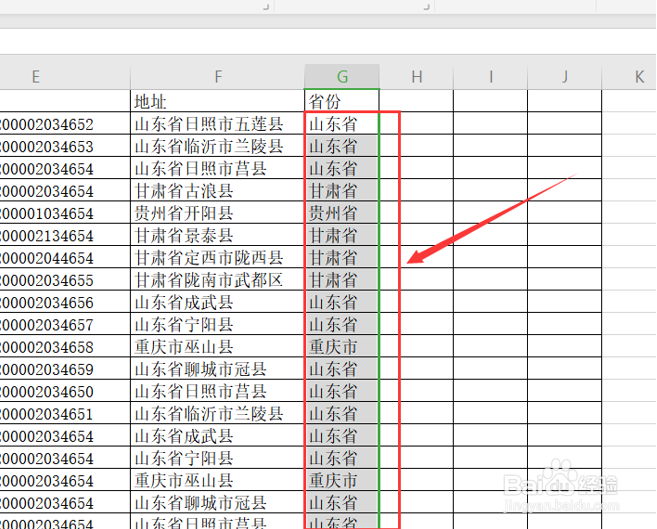 注意事项
注意事项
打开桌面上的excel
 2/9
2/9我们会用到一个函数,这个函数是Left的函数,我们要用Left函数提取人员地址中的省份这个信息:
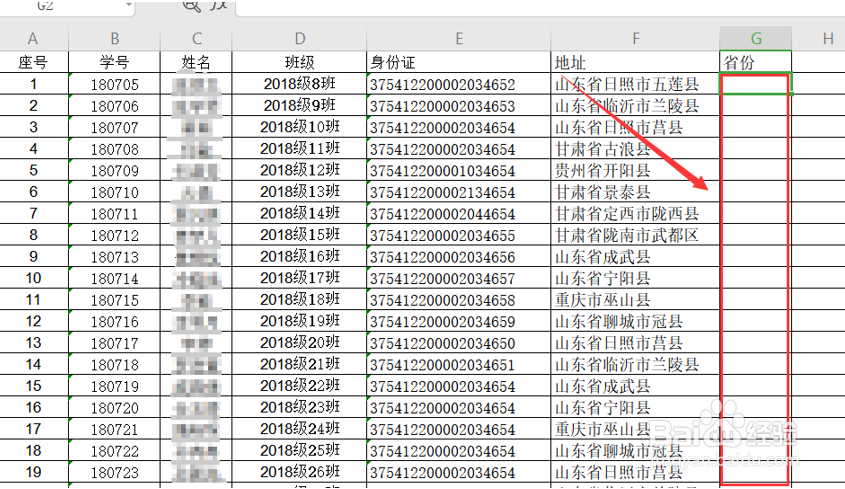 3/9
3/9首先我们先把光标放置在G2这个单元格中,然后我们点击Fx函数按钮,具体操作如下图所示:
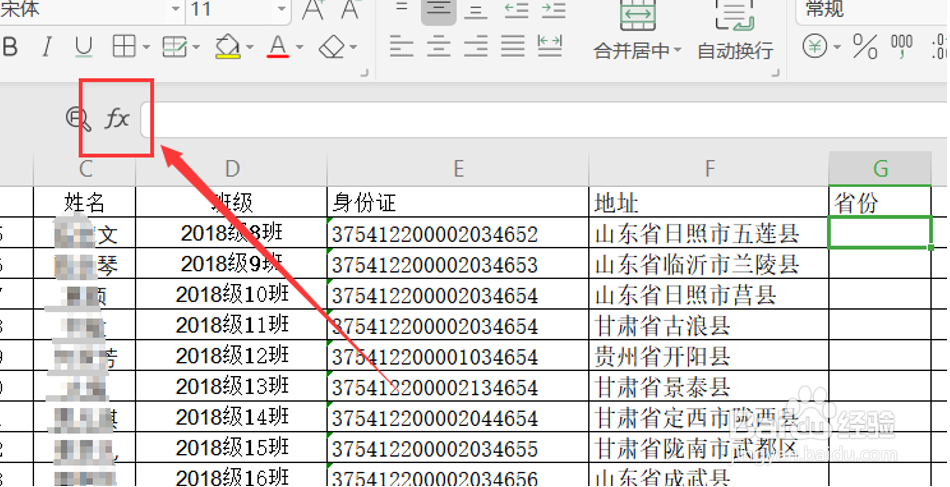 4/9
4/9在弹出的窗口中,我们选择的函数类别设置为全部,然后在下面选择函数,我们选择Left函数:
 5/9
5/9点击确定会弹出一个函数参数的对话框,字符串这里我们点击右边这个小方框:
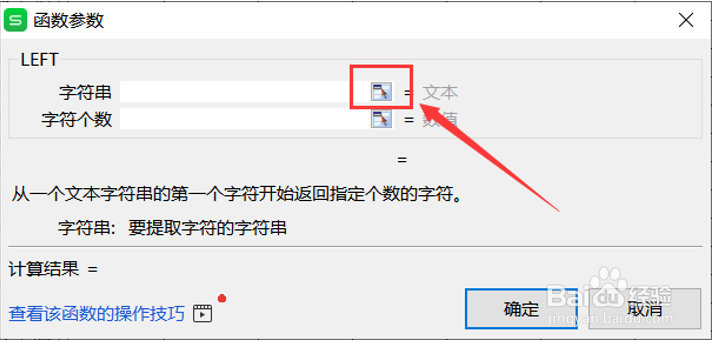 6/9
6/9接着它就会跳到下面这个页面,我们用鼠标点击地址,也就是F2这个单元格:
 7/9
7/9然后在字符个数这里我们输入3,因为我们只需要提取省份前面三个字即可:
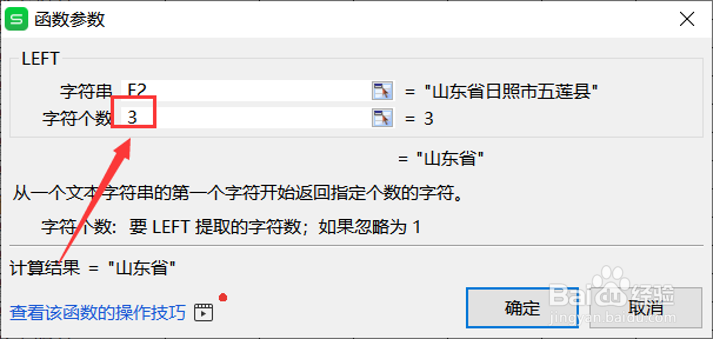 8/9
8/9点击确定,我们会发现省份这里就提取出来了:
 9/9
9/9在这个单元格的右下方,当光标变成黑色小十字号时,我们双击就可以全部填充了:
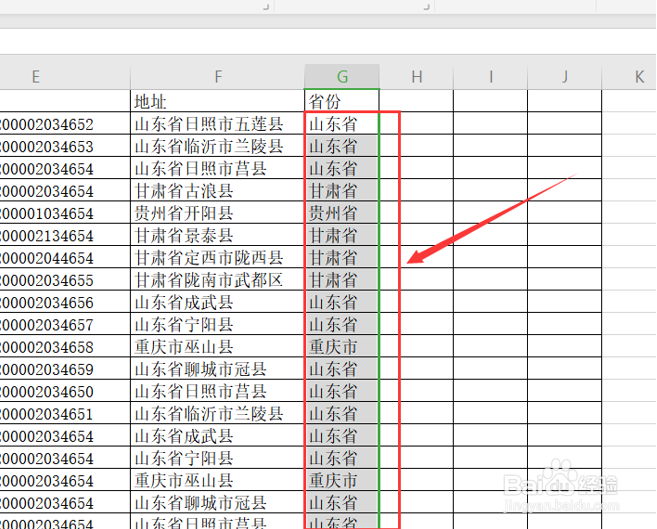 注意事项
注意事项注意保护自己的个人隐私。
原创经验,创作不易,请勿抄袭!希望其他作者遵守底线,不要抄袭。
如果大家还有什么不明白的地方,可以追加问我哦!
版权声明:
1、本文系转载,版权归原作者所有,旨在传递信息,不代表看本站的观点和立场。
2、本站仅提供信息发布平台,不承担相关法律责任。
3、若侵犯您的版权或隐私,请联系本站管理员删除。
4、文章链接:http://www.1haoku.cn/art_266653.html
上一篇:怎么画女汉子简笔画
下一篇:Excel柱形图低于90显示红色?
 订阅
订阅